
Gen培训系列资料 例题钢压架结构分折及优化设计 2.建立及分析模型 建立模型并进行分析运算。 1:主菜单选择模型>材料和截面特性>材料:添加 材料号:1:名称:Q235:规范:GB03(S): 数据库:Q235:材料类型:各向同性。 2:主菜单选择模型>材料和截面特性>截面: 添加:添加梁、柱截面尺寸。 3:主菜单选择模型>结构建模助手>框架:利用建模助手建立梁框架 输入:添加x坐标,距离2.5,重复6: 添加y坐标,距离4,重复3: 编辑:Beta角90度,材料选择Q235,截面选择主梁截面,生成框架: 插入:插入点,0,0,0:Alpha,-90。 4:运用选择及拖放操作,将次梁截面赋予模型。 5:主菜单选择模型>单元>扩展:建立框架柱 扩展类型:节点一>线单元: 单元类型:梁单元: 材料:Q235: 截面:柱裁面: 输入复制间距:dz=4.5: 选择生成柱的节点,建立框架柱。 6:主菜单选择模型>单元>建立:建立支撑 单元类型:桁架单元: 材料:Q235: 截面:支撑截面。 7:主菜单选择建筑物数据>复制层数据: 复制次数:5: 距离:3,添加: 6
例题 钢框架结构分析及优化设计 6 2.建立及分析模型 建立模型并进行分析运算。 1: 主菜单选择 模型>材料和截面特性>材料: 添加 材料号:1; 名称:Q235; 规范:GB03(S) ; 数据库:Q235; 材料类型:各向同性。 2: 主菜单选择 模型>材料和截面特性>截面: 添加:添加梁、柱截面尺寸。 3: 主菜单选择 模型>结构建模助手>框架: 利用建模助手建立梁框架 输入:添加x坐标,距离2.5,重复6; 添加y坐标,距离4,重复3; 编辑: Beta角90度,材料选择Q235,截面选择主梁截面,生成框架; 插入:插入点,0,0,0;Alpha,-90。 4: 运用选择及拖放操作,将次梁截面赋予模型。 5: 主菜单选择 模型>单元>扩展:建立框架柱 扩展类型:节点—>线单元; 单元类型 :梁单元; 材料: Q235; 截面:柱截面; 输入复制间距:dz=-4.5; 选择生成柱的节点,建立框架柱。 6: 主菜单选择 模型>单元>建立:建立支撑 单元类型:桁架单元; 材料:Q235; 截面:支撑截面。 7: 主菜单选择 建筑物数据>复制层数据: 复制次数:5; 距离:3,添加;
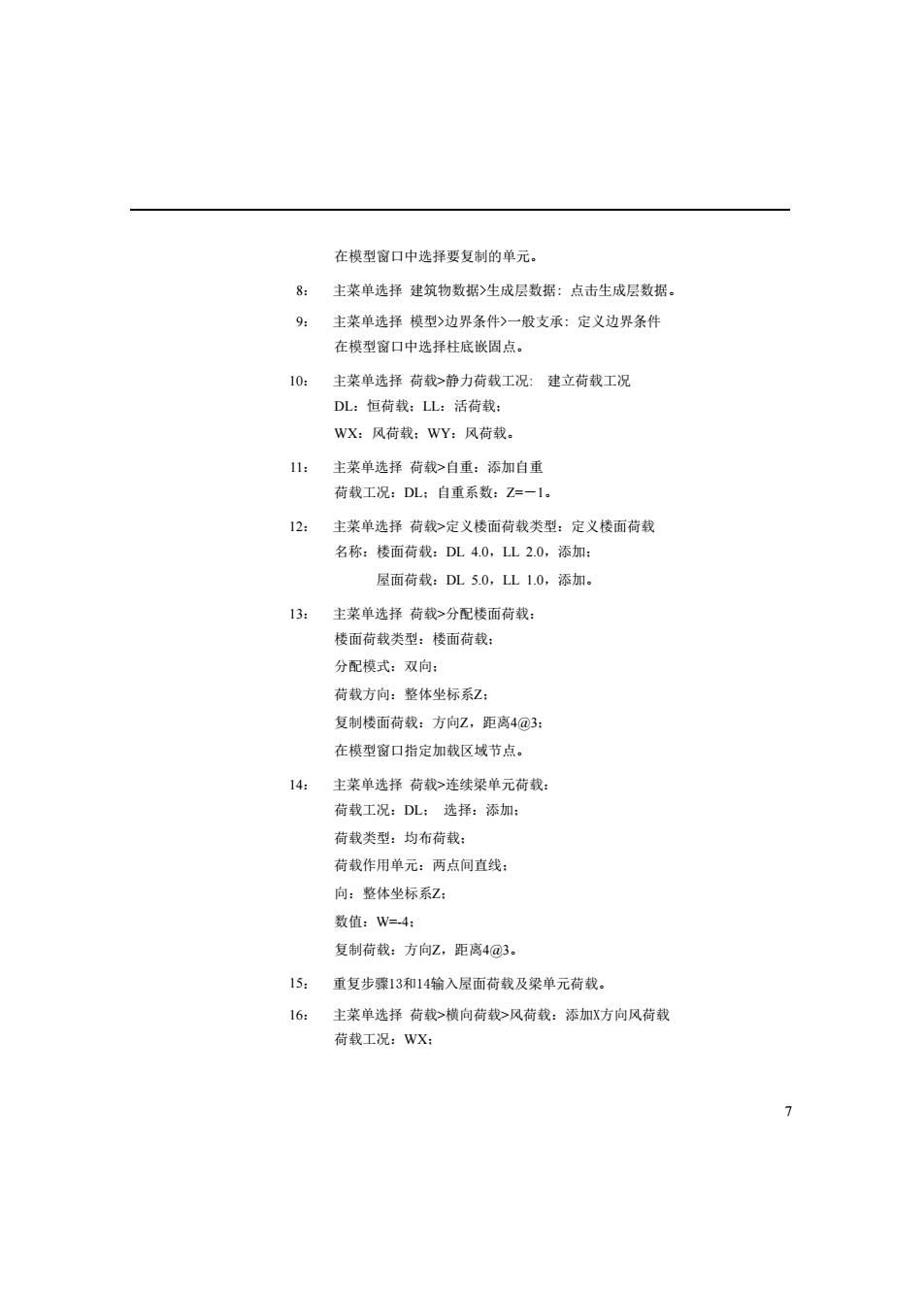
在模型窗口中选择要复制的单元。 8:主菜单选择建筑物数据>生成层数据:点击生成层数据。 9:主菜单选择模型>边界条件>一般支承:定义边界条件 在模型窗口中选择柱底嵌固点。 10:主菜单选择荷载>静力荷载工况:建立荷载工况 DL:恒荷载:LL:活荷载: WX:风荷载:WY:风荷载。 11:主菜单选择荷载>自重:添加自重 荷载工况:DL:自重系数:Z=一I。 12:主菜单选择荷载>定义楼面荷载类型:定义楼面荷载 名称:楼面荷载:DL4.0,LL2.0,添加: 屋面荷载:DL5.0,LL1.0,添加。 13:主菜单选择荷载>分配楼面荷载: 楼面荷载类型:楼面荷载: 分配模式:双向: 荷载方向:整体坐标系Z: 复制楼面荷载:方向Z,距离4@3: 在模型窗口指定加载区域节点。 14:主菜单选择荷载>连续梁单元荷载: 荷载工况:DL:选择:添加: 荷载类型:均布荷载: 荷载作用单元:两点间直线: 向:整体坐标系Z: 数值:W=.4: 复制荷载:方向Z,距离4@3。 15:重复步骤13和14输入屋面荷载及梁单元荷载。 16:主菜单选择荷载>横向荷载风荷载:添加X方向风荷载 荷载工况:WX: 7
7 在模型窗口中选择要复制的单元。 8: 主菜单选择 建筑物数据>生成层数据: 点击生成层数据。 9: 主菜单选择 模型>边界条件>一般支承: 定义边界条件 在模型窗口中选择柱底嵌固点。 10: 主菜单选择 荷载>静力荷载工况: 建立荷载工况 DL:恒荷载;LL:活荷载; WX:风荷载;WY:风荷载。 11: 主菜单选择 荷载>自重:添加自重 荷载工况:DL;自重系数:Z=-1。 12: 主菜单选择 荷载>定义楼面荷载类型:定义楼面荷载 名称:楼面荷载:DL 4.0,LL 2.0,添加; 屋面荷载:DL 5.0,LL 1.0,添加。 13: 主菜单选择 荷载>分配楼面荷载: 楼面荷载类型:楼面荷载; 分配模式:双向; 荷载方向:整体坐标系Z; 复制楼面荷载:方向Z,距离4@3; 在模型窗口指定加载区域节点。 14: 主菜单选择 荷载>连续梁单元荷载: 荷载工况:DL; 选择:添加; 荷载类型:均布荷载; 荷载作用单元:两点间直线; 向:整体坐标系Z; 数值:W=-4; 复制荷载:方向Z,距离4@3。 15: 重复步骤13和14输入屋面荷载及梁单元荷载。 16: 主菜单选择 荷载>横向荷载>风荷载:添加X方向风荷载 荷载工况:WX;